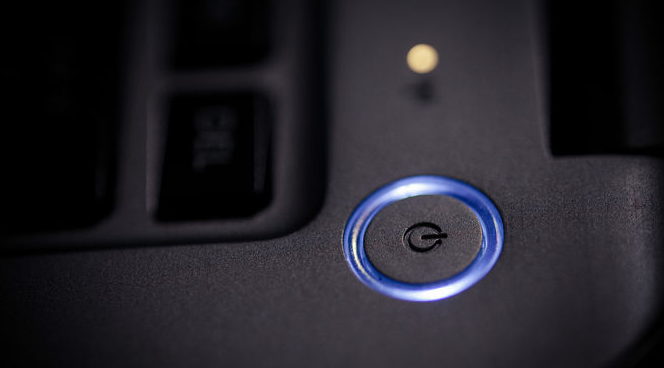Olyan helyzetre bukkantunk, amikor a felhasználók nem tudták elérni a billentyűzetet a Windows 10 bejelentkezési képernyőjén. Amikor meg kell adnia a jelszavát, a billentyűzet nem működik, és emiatt nem férhet hozzá a számítógépéhez.

A billentyűzet nem működik a bejelentkezési képernyőn - Windows 10
Ez a kérdés egyszer-egyszer felmerül, sokféle okkal. Ezt a forgatókönyvet a Microsoft tisztviselői is hivatalosan elismerték, és frissítést adtak ki annak kijavítására. Végig fogjuk élni az összes lehetséges helyzetet, és végigvezetjük a megoldásokat, kezdve a legkönnyebbel és haladva lefelé.
Mi okozza, hogy a billentyűzet nem működik a Windows 10 Bejelentkezés képernyőn?
Mint korábban említettük, számos különböző oka van annak, hogy a billentyűzet nem érhető el az Ön számára a bejelentkezési képernyőn. Ezek a Windows frissítéstől a hardver fizikai sérüléséig terjedhetnek. Íme néhány ok:
- Windows Update: Amikor a Windows Update telepít egy javítást a számítógépére, a legújabb illesztőprogramokat is telepíti. Ha az illesztőprogramok nem frissülnek, akkor a legfontosabb eszközöket (például a billentyűzetet) csak akkor tudja használni, ha manuálisan frissíti őket.
- Szűrőkulcsok hibája: Van egy ismert hiba a Windows rendszerben, ahol a szűrőbillentyűk engedélyezése esetén nem tudja használni a billentyűzetet a bejelentkezési képernyőn.
- Hardver hiba: Valószínűleg ez az oka annak, hogy a billentyűzet nem működik. Ha a billentyűzet vagy annak portja fizikailag sérült, akkor nem hajlandó csatlakozni.
- Külsőleg csatlakoztatott eszközök: Ha bármilyen külső csatlakoztatott eszköze van, azok ütközhetnek a billentyűzettel, és nem engedik, hogy működjön.
- Rendszer hibaállapotban: Ez szintén nagyon gyakori, és több problémát okozhat, mint egy nem működő billentyűzet. A rendszerek időnként hibaállapotba kerülnek, és a teljes beállítás áramellátása általában megoldja a problémát.
- Helytelen illesztőprogramok: Ha helytelen illesztőprogramokat telepítenek a billentyűzethez, akkor a billentyűzet nem lesz képes kommunikálni az operációs rendszerrel.
- A billentyűzet korábbi támogatása: Ha régebbi billentyűzetet használ, és ha a billentyűzet régi támogatása nincs engedélyezve a BIOS-ban, akkor ezt a hibaüzenetet fogja látni.
Mivel a megoldások nagyon széleskörűek és esettől függően változhatnak, javasoljuk, hogy kezdje az első megoldással, és ennek megfelelően haladjon tovább.
1. megoldás: A billentyűzet ellenőrzése és a port módosítása
Először ellenőrizze, hogy a billentyűzet valóban működik-e és megfelelő-e. Ha hibás billentyűzetet csatlakoztatott, akkor természetesen nem fogja tudni használni. Csatlakoztasson másik billentyűzetet a billentyűzetre, és ellenőrizze, hogy tud-e megfelelően bevinni.

USB portok
Továbbá azt is válassza le az összes külső eszközt a billentyűzet és az egér kivételével . Más külső eszközök is ütközhetnek a fő billentyűzettel. Próbáld meg portok váltása . Ha csatlakoztatta a billentyűzetet az elülső USB-csatlakozóhoz, próbálja meg csatlakoztatni a hátuljához, és ellenőrizze, hogy tud-e bevinni. Megpróbálhatja csatlakoztatni a billentyűzetet egy másik számítógéphez, és ott ellenőrizheti. Miután teljesen biztos benne, hogy a billentyűzet működik, csak akkor folytassa a többi megoldással.
2. megoldás: A számítógép áramellátása
Mielőtt áttérnénk a szélesebb körű megoldásokra, érdemes megemlíteni, hogy a felhasználók ismét megszerezhették az irányítást a billentyűzet felett, miután az egész rendszert áramtalanították. Az áramellátás a számítógép teljes leállítását és az aljzat eltávolítását jelenti. Ez kiküszöböli a számítógépére mentett rossz konfigurációkat és frissíti azokat.
- Állítsa le megfelelően a számítógépét.
- Miután kikapcsolta, vegye ki a hálózati csatlakozót vagy ha laptopot használ, vegye ki az elemet .
- Most nyomja meg és tartsa a bekapcsológombot néhány másodpercig. Ez biztosítja, hogy az összes áram lemerüljön.
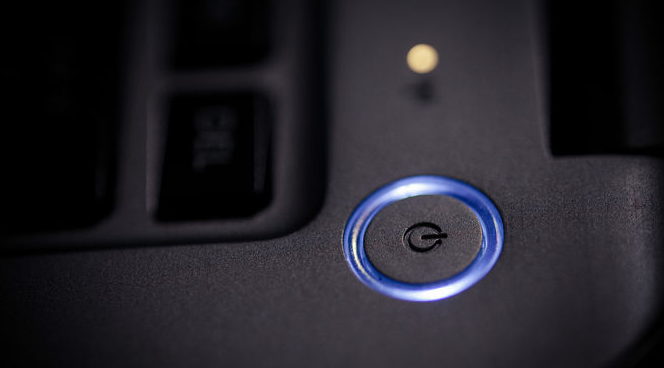
Teljesítmény-kerékpáros számítógép
- 2-4 perc várakozás után dugjon vissza mindent, és ellenőrizze, hogy a probléma megoldódott-e.
3. megoldás: A szűrőbillentyűk letiltása
A szűrőkulcsok a Windows egyik kisegítő lehetősége, amely lehetővé teszi a számítógép számára, hogy figyelmen kívül hagyja a rövid és ismételt billentyűleütéseket. Ismert hiba a Windows rendszerben, ahol a Szűrőkulcs ütközik és egyáltalán nem okoz bevitelt. Letiltjuk a Szűrő kulcsokat a Bejelentkezés képernyőn, és ellenőrizzük, hogy ez megoldja-e a problémát.
- Kapcsolja be a számítógépet, és hagyja betöltődni a Bejelentkezés képernyőt.
- Miután betöltötte a Bejelentkezés képernyőt, kattintson a gombra Kisegítő ikon a képernyő jobb alsó sarkában található.

A szűrőkulcsok letiltása a Windows Bejelentkezés képernyőn
- Most, ha a szűrőkulcsok vannak bekapcsolva , neked kell kapcsold ki az opció egyszeri váltásával az egérrel.
- Miután végzett a módosításokkal, írja be a billentyűzetet, és ellenőrizze, hogy a probléma megszűnt-e. Csatlakoztathatja újra a billentyűzetet, és megnézheti, segít-e.
4. megoldás: A képernyőn megjelenő billentyűzet használata és az illesztőprogramok újratelepítése
Ha mindkét megoldás nem működik, és nem tud hozzáférni a Windows-fiókjához a bejelentkezési képernyőn keresztül, használhatja a képernyőn megjelenő billentyűzetet, majd további hibaelhárításokat végezhet. Ebben a megoldásban megpróbáljuk újratelepíteni a billentyűzet-illesztőprogramokat az eszközkezelőből, és megnézzük, van-e valami különbség.
- Kapcsolja be a számítógépet, és hagyja betöltődni a Bejelentkezés képernyőt.
- A bejelentkezés képernyőn kattintson a gombra Könnyű hozzáférés gomb majd kattintson képernyőn megjelenő billentyűzet .

Képernyő-billentyűzet a Windows Bejelentkezésnél
- A képernyőn megjelenik egy virtuális billentyűzet. Használja az egeret, majd írja be a jelszavát a fiók megadásához.
- Miután bejelentkezett a fiókjába, használja az egeret, és kattintson a gombra Rajt
- Most kattintson a gombra fogaskerekek ikon látható a Beállítások megnyitásához. A Beállítások között kattintson a Könnyű hozzáférés .
- Most válassza ki Billentyűzet a bal oldali navigációs ablaktábláról, és kapcsolja a képernyőn megjelenő billentyűzet .

A képernyőn megjelenő billentyűzet engedélyezése Windows rendszeren
- Most már rendelkezik a képernyőn megjelenő billentyűzettel, és ezzel elháríthatja a hibát. Most megpróbáljuk újratelepíteni a billentyűzet illesztőprogramjait.
- Nyomja meg a Windows + R billentyűt, írja be a „devmgmt.msc” szót a párbeszédpanelbe, majd nyomja meg az Enter billentyűt.
- Miután bekerült az eszközkezelőbe, bontsa ki a kategóriát Billentyűzetek . Válassza ki a billentyűzetet, kattintson rá a jobb gombbal, és válassza a lehetőséget Távolítsa el az eszközt .

A billentyűzet-illesztőprogramok eltávolítása
- Ha egynél több illesztőprogramja van, tegye ugyanezt mindegyiknél. Most újrakezd és ellenőrizze, hogy működik-e a billentyűzet. Ezen a ponton megpróbálhatja újracsatlakoztatni.
5. megoldás: A Windows frissítése (a KB4090913 telepítése)
A korábbi Windows-frissítésekről ismert, hogy hiányos illesztőprogramokat telepítenek a billentyűzetre. A probléma miatt a Microsoft kiadott egy másik javítást, hogy kijavítsa a helyzet megoldását és a megfelelő illesztőprogramok telepítését a számítógépére. Frissítjük a Windows rendszert a legújabb verzióra, és megnézzük, hogy ez megoldja-e a problémánkat. Győződjön meg arról, hogy aktív internetkapcsolata van, és rendszergazdaként van bejelentkezve.

Windows Update KB4090913
- Jelentkezzen be számítógépére a képernyőn megjelenő billentyűzet használatával, és tegye azt a Windows képernyőjén megjelenővé, ahogy az előző megoldásnál tettük.
- Miután a képernyőn megjelenő billentyűzet működik, nyomja meg a Windows + R billentyűkombinációt, írja be a „update” parancsot a párbeszédpanelbe, és nyissa meg a Beállításokat.
- Most kattintson az opcióra Frissítések keresése jelen van a tetején. Most a Windows a letöltés után automatikusan megkeresi a legújabb frissítéseket, és telepíti azokat a számítógépre.

Letölthető frissítések keresése
- Indítsa újra a számítógépet a frissítés befejezése után, és ellenőrizze, hogy újra tudja-e használni a billentyűzetet.
6. megoldás: A billentyűzet támogatás (BIOS) engedélyezése
Ha régebbi számítógépe van, és új USB billentyűzetet csatlakoztatott, akkor előfordulhat, hogy nem fog tudni hozzáférni hozzá, mert nincs engedélyezve az USB billentyűzet a BIOS-ban. Itt találhat egy gombot az alaplapon, vagy megpróbálhatja leválasztani a rendszerindító meghajtót, hogy közvetlenül a BIOS-ba menjen be billentyűzet nélkül. Kereshet az adott modellben, és további betekintést nyerhet.

Billentyűzet-támogatás engedélyezése a BIOS-ban
Keresse meg a BIOS-beállításokat, és ellenőrizze, hogy a USB billentyűzet támogatás vagy Régi billentyűzet támogatás be van kapcsolva. Ha ki van kapcsolva, kapcsolja be egyet, és ellenőrizze, hogy hozzáférhet-e a billentyűzethez a bejelentkezési képernyőn.
4 perc olvasás